Modality-Modus
Im Modality-Modus können Sie die Fenstergröße der virtuellen Maschine ändern und sie dann neben Ihren Mac-Applikationen platzieren.
Im Modality-Modus können Sie:
- Die Größe des Windows Fensters unter Beibehaltung des Seitenverhältnisses ändern, indem Sie mit dem Mauszeiger an der Fensterecke rechts unten ziehen.
- Die Größe des Windows-Fensters ändern, indem Sie bei gedrückter Wahltaste (Alt) mit dem Mauszeiger an der Fensterecke rechts unten ziehen.
- Die Größe des Windows-Fensters ändern und die Bildschirmauflösung dynamisch anpassen, indem Sie bei gedrückter Umschalttaste mit dem Mauszeiger an der Fensterecke rechts unten ziehen.
Mithilfe der Modality-Einstellungen können Sie das Erscheinungsbild und Verhalten der im Modality-Modus ausgeführten virtuellen Maschine konfigurieren. Im Modality-Modus können Sie die Fenstergröße der virtuellen Maschine ändern und sie dann neben Ihren Mac-Applikationen platzieren. Ein Modality-Fenster kann auf eine beliebige Größe skaliert werden, während der Inhalt aktiv bleibt. So können Sie während des Arbeitens unter OS X die Vorgänge überwachen, die in der virtuellen Maschine ausgeführt werden.
So verändern Sie die Einstellungen:
-
Klicken Sie auf das Parallels-Symbol
 in der Menüleiste und wählen Sie
Konfigurieren
. Oder wenn die Menüleiste von Parallels Desktop am oberen Rand des Bildschirms sichtbar ist, wählen Sie
Aktionen
>
Konfigurieren
.
in der Menüleiste und wählen Sie
Konfigurieren
. Oder wenn die Menüleiste von Parallels Desktop am oberen Rand des Bildschirms sichtbar ist, wählen Sie
Aktionen
>
Konfigurieren
.
- In dem Fenster Konfiguration der virtuellen Maschine klicken Sie auf Optionen und wählen Sie in der Seitenleiste die Einstellungen aus, die verändert werden sollen.
Sie können die Einstellungen in diesem Bereich sogar dann konfigurieren, wenn die virtuelle Maschine ausgeführt wird.
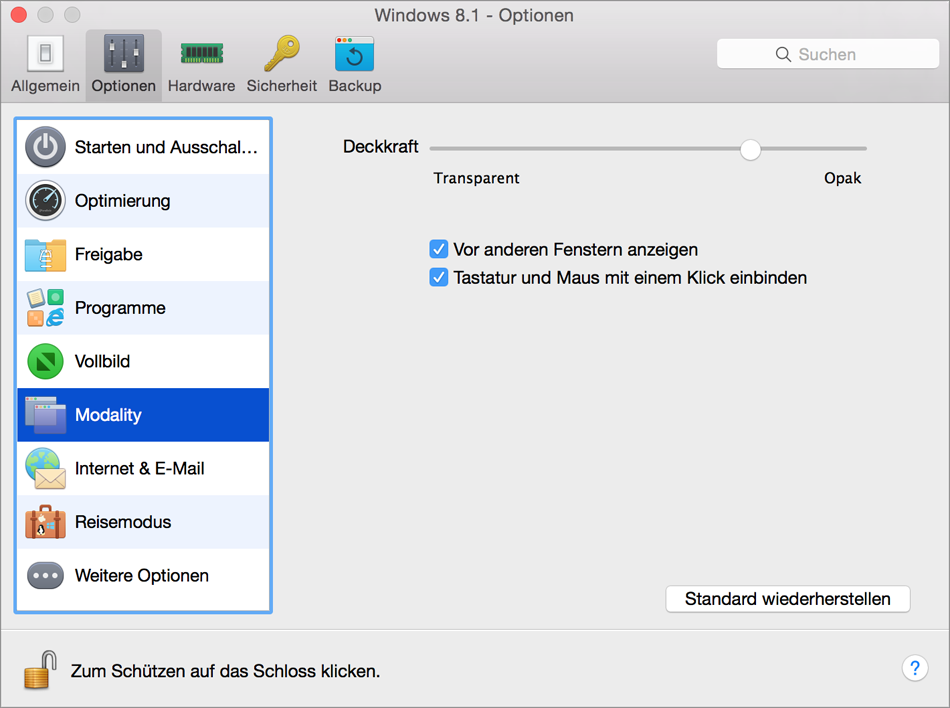
Im Modality-Modus wird das Fenster der virtuellen Maschine standardmäßig transparent. Den Grad der Sichtbarkeit können Sie im Feld für die Deckkraft festlegen, indem Sie den Regler zwischen Transparent und Opak verschieben. Sie können den Grad der Transparenz bei Ihrer im Modality-Modus ausgeführten virtuellen Maschine ändern.
Zur Steuerung des Verhaltens des Fensters der im Modality-Modus ausgeführten virtuellen Maschine dienen die folgenden, standardmäßig aktivierten Optionen:
- Vor anderen Fenstern anzeigen . Deaktivieren Sie diese Option, wenn Sie nicht möchten, dass das Fenster der virtuellen Maschine im Vordergrund vor allen anderen offenen Fenstern angezeigt wird, wenn die virtuelle Maschine im Modality-Modus ausgeführt wird.
- Tastatur & Maus mit einem Klick einbinden . Deaktivieren Sie diese Option, um zu verhindern, dass die virtuelle Maschine die Tastatur- und Mauseingaben erfasst, wenn sie im Modality-Modus ausgeführt wird.
|
|
 Feedback
Feedback
|